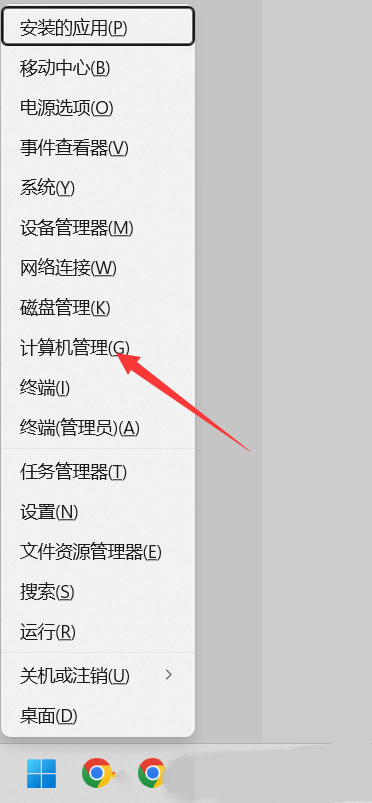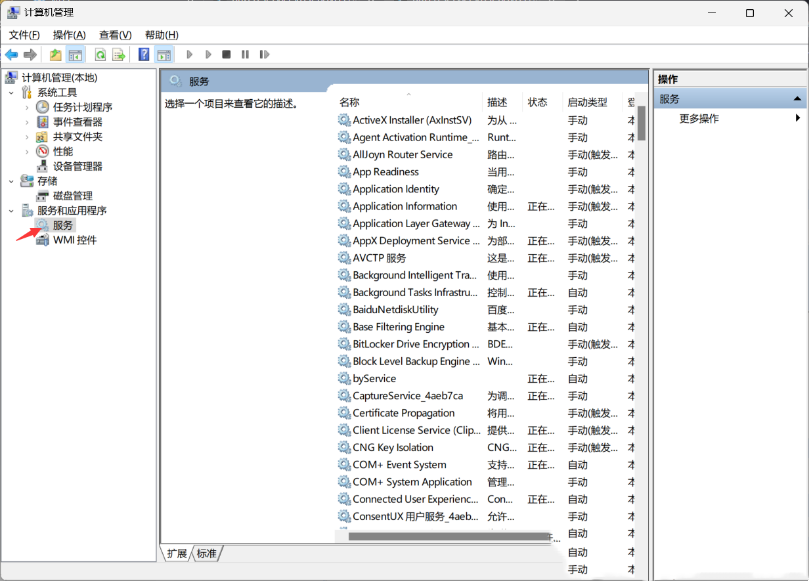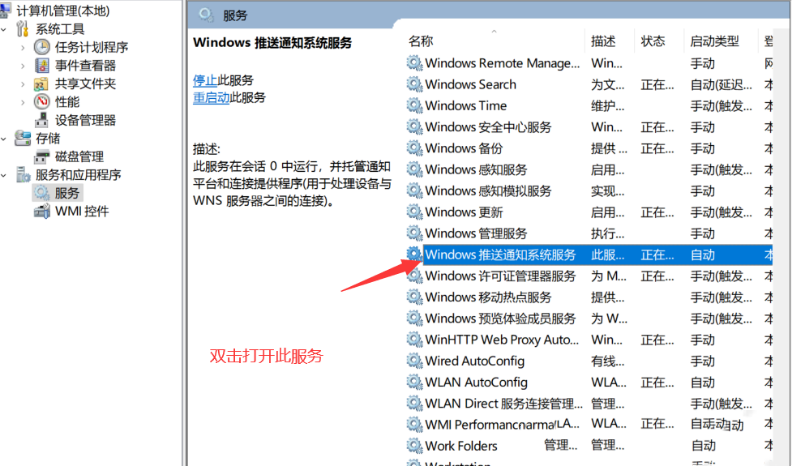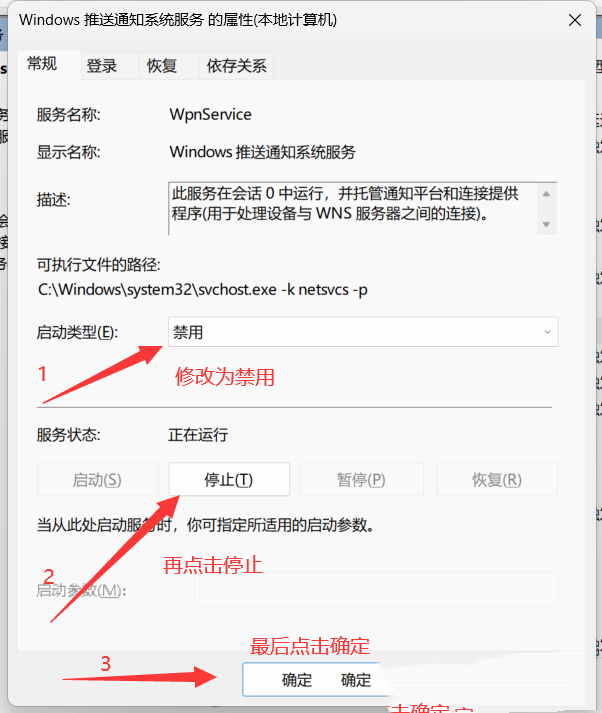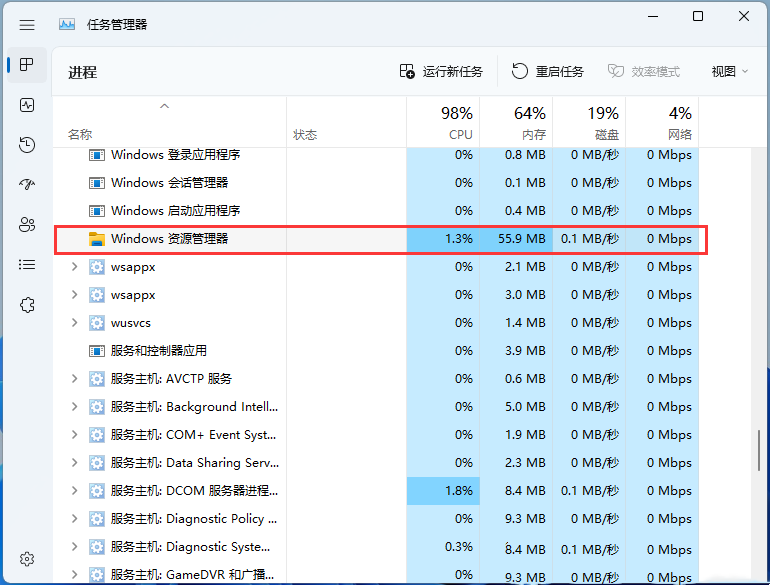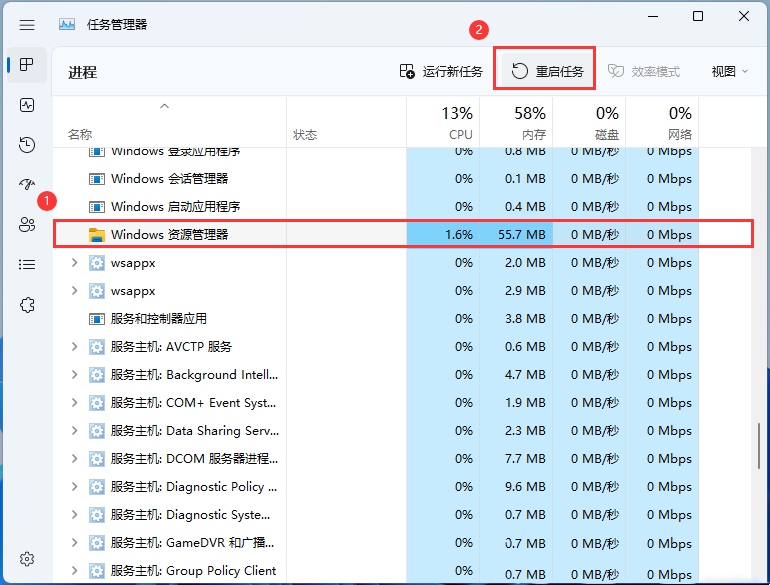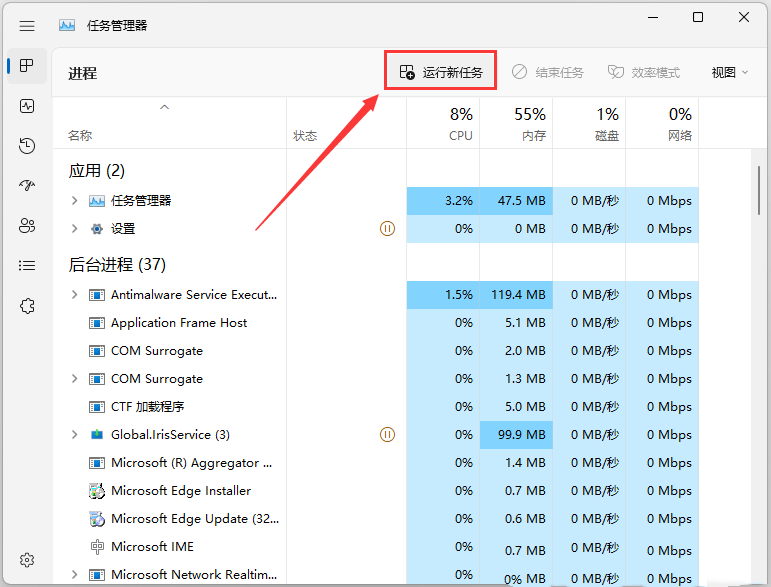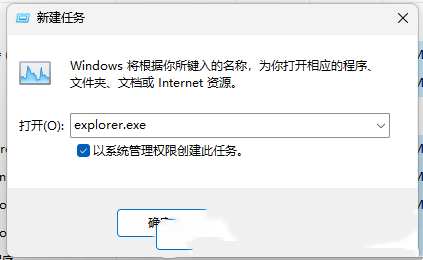Win11双击本地文件夹没有反应怎么办?
我们用 Win11 点两下打开文件夹的时候,有时候会发现本地文件夹打不开。那怎么办呢?直接点 Windows 开始图标下面的服务和应用,找到 Windows 推送通知系统服务,就可以解决了。下面是详细的 Win11 双击本地文件夹打不开的问题解决方法。
方法一:
1、首先,按键盘上的【 Win + X 】组合键,或右键点击任务栏上的【Windows 开始徽标】,打开的隐藏菜单项中,选择【计算机管理】。
2、计算机管理窗口,左侧边栏点击展开【服务和应用程序 > 服务】。
3、然后在右侧找到并双击打开名称为【Windows 推送通知系统服务】。
4、Windows 推送通知系统服务 的属性(本地计算机)窗口,启动类型修改为【禁用】,再点击【停止】,最后点击【确定】。
5、按【 Ctrl + Alt + Del 】组合键后,调出锁定界面,然后点击【任务管理器】。
6、任务管理器窗口,找到名称为【Windows 资源管理器】的进程。
7、选择【Windows 资源管理器】进程后,再点击右上方的【重启任务】,即可重启Windows 资源管理器,这其实是Windows 资源管理器进程explorer.exe结束后,又重新启动的过程。
8、如果不小心结束了Windows 资源管理器进程,也可以在任务管理器窗口,点击右上方的【运行新任务】。
9、新建任务窗口,输入【explorer.exe】命令,按【确定或回车】,即可重新启动Windows 资源管理器(建议勾选以系统管理权限创建此任务)。
方法二:
1、【右键】点击桌面空白处,在打开的菜单项中,选择【新建文本文档】。
2、新建文本文档窗口,输入以下内容:
@echo off
taskkill /f /im explorer.exe
CD /d %userprofile%AppDataLocal
DEL IconCache.db /a
start explorer.exe
cho 执行完成
3、内容输入完成后,点击新建文本文档【右上角的关闭】,然后在弹出的窗口中,点击【保存】。
4、点击该文本文档,按【F2】键,可以快速重命名,将文件格式改为【.bat】,再按【回车确定】。
5、最后,【右键】点击该文件,在打开的菜单项中,选择【以管理员身份运行】。
相关文章
- win11任务栏颜色怎么修改?win11调整任务栏颜色操作方法
- win11不能玩单机游戏要怎么解决?win11不能玩单机游戏问题解析
- win11怎么通过备份还原系统?win11备份还原操作步骤
- win11共享文件需要输入网络凭据怎么办?
- Win11聚焦壁纸不更新怎么办?Win11聚焦壁纸总是不更新问题解析
- win11电脑时间一直不对怎么办?win11电脑时间不对如何调整方法
- win11登录微软账号一直转圈怎么办?win11不能登录微软账户解决方法
- win11打不开windows安全程序怎么办?
- Win11磁盘清理后c盘空间变小了怎么办?
- win11系统如何修改鼠标速度?win11调整鼠标速度方法介绍
- win11显示器刷新率怎么调?win11显示器刷新率调整方法
- win11右击文件夹卡死怎么办?win11右击文件夹卡死详解
- win11无法录制声音怎么办?win11不能录制声音的三种解决方法
- Win11 Beta 22635.2921 一月份更新:修复了一个高命中tabtip.exe崩溃
- win11单声道音频关了还是单声道怎么办?
- win11账号已锁定且无法登录怎么回事?
系统下载排行榜71011xp
番茄花园Win7 64位推荐旗舰版 V2021.05
2深度技术Win7 64位豪华旗舰版 V2021.07
3番茄花园Win7 64位旗舰激活版 V2021.07
4带USB3.0驱动Win7镜像 V2021
5系统之家 Ghost Win7 64位 旗舰激活版 V2021.11
6萝卜家园Win7 64位旗舰纯净版 V2021.08
7雨林木风Win7 SP1 64位旗舰版 V2021.05
8技术员联盟Win7 64位旗舰激活版 V2021.09
9萝卜家园Ghost Win7 64位极速装机版 V2021.04
10技术员联盟Win7 64位完美装机版 V2021.04
深度技术Win10 64位优化专业版 V2021.06
2深度技术Win10系统 最新精简版 V2021.09
3Win10超级精简版 V2021
4Win10完整版原版镜像 V2021
5风林火山Win10 21H1 64位专业版 V2021.06
6深度技术 Ghost Win10 64位 专业稳定版 V2021.11
7技术员联盟Ghost Win10 64位正式版 V2021.10
8Win10 Istc 精简版 V2021
9技术员联盟Win10 64位永久激活版镜像 V2021.07
10系统之家 Ghost Win10 64位 永久激活版 V2021.11
系统之家 Ghost Win11 64位 官方正式版 V2021.11
2Win11PE网络纯净版 V2021
3系统之家Ghost Win11 64位专业版 V2021.10
4Win11官网纯净版 V2021.10
5Win11 RTM版镜像 V2021
6番茄花园Win11系统64位 V2021.09 极速专业版
7Win11官方中文正式版 V2021
8Win11专业版原版镜像ISO V2021
9Win11 22494.1000预览版 V2021.11
10番茄花园Win11 64位极速优化版 V2021.08
深度技术Windows XP SP3 稳定专业版 V2021.08
2雨林木风Ghost XP Sp3纯净版 V2021.08
3萝卜家园WindowsXP Sp3专业版 V2021.06
4雨林木风WindowsXP Sp3专业版 V2021.06
5风林火山Ghost XP Sp3纯净版 V2021.08
6技术员联盟Windows XP SP3极速专业版 V2021.07
7萝卜家园 Windows Sp3 XP 经典版 V2021.04
8番茄花园WindowsXP Sp3专业版 V2021.05
9电脑公司WindowsXP Sp3专业版 V2021.05
10番茄花园 GHOST XP SP3 纯净专业版 V2021.03
热门教程 更多+
装机必备 更多+
重装教程 更多+
电脑教程专题 更多+